有些使用Win10系統的華碩電腦的用戶,想設定臉部識別,但不知道怎麼操作,這篇文章是本站給大家分享的Win10系統的華碩電腦設定臉部辨識教學。
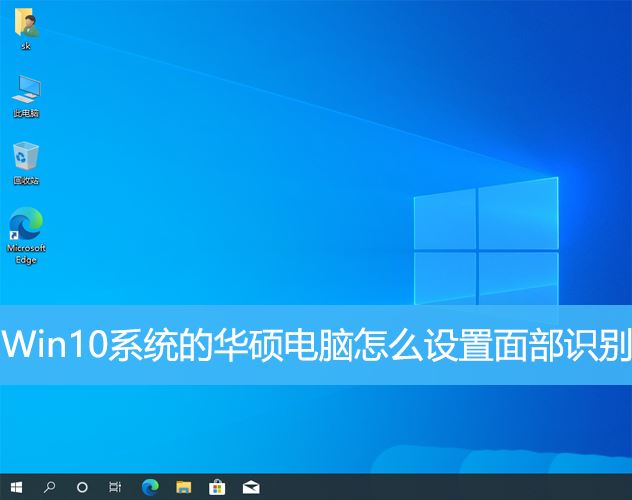
此功能僅適用於具備紅外線(IR)網路攝影機的電腦,如果您在Windows Hello中沒看到臉部登入選項或是顯示為此選項無法使用,表示您的電腦沒有紅外線網路攝影機。
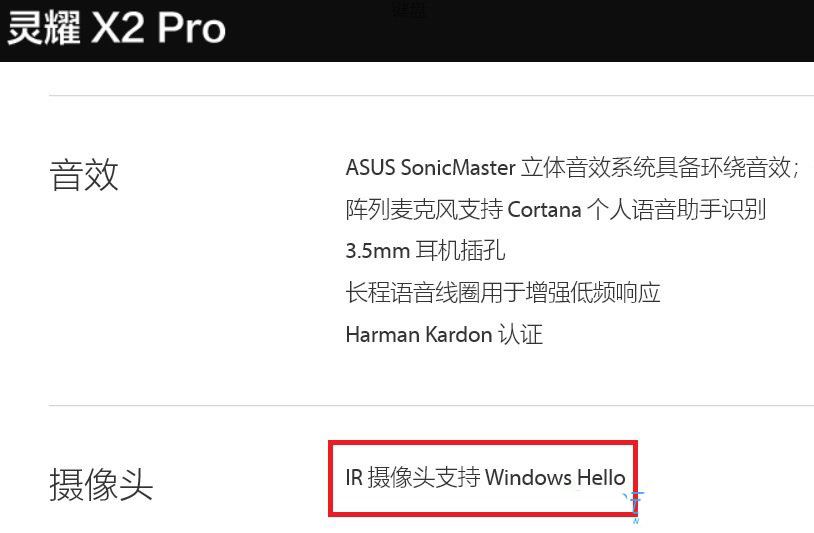
也可以透過裝置管理員檢視是否具備紅外線(IR)網路攝影機。 Win10搜尋框輸入【裝置管理員】,然後點選【開啟】。
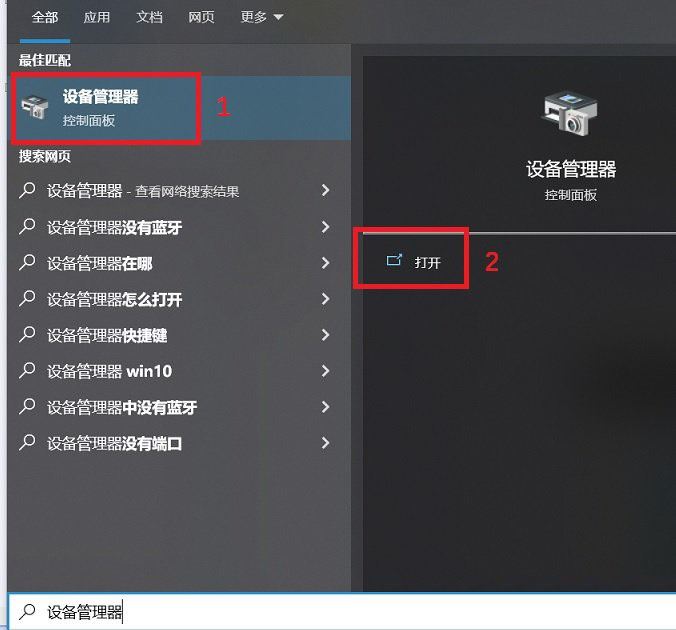
裝置管理員窗口,點選【相機】裝置類型旁的箭頭,即可查看是否有紅外線(IR)網路攝影機。
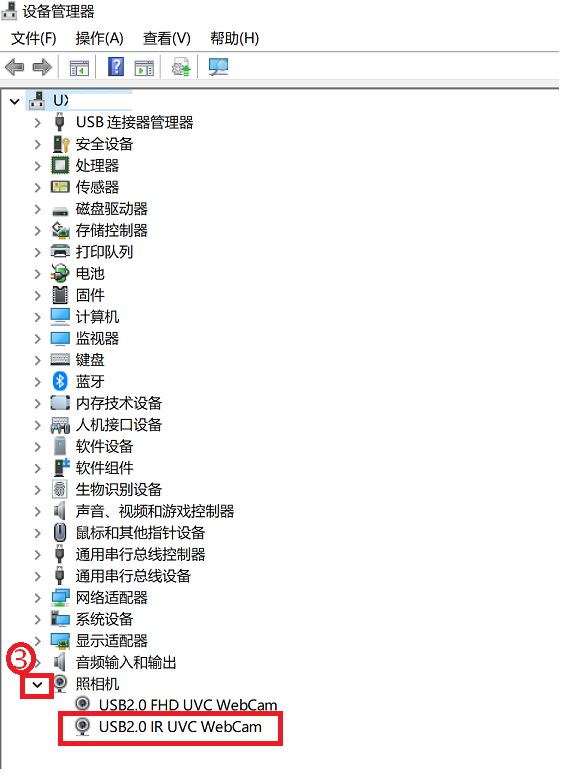
開始設定臉部辨識
1、Windows搜尋方塊輸入【登入選項】,然後點選系統給予的最佳符合【登入選項(系統設定)】;
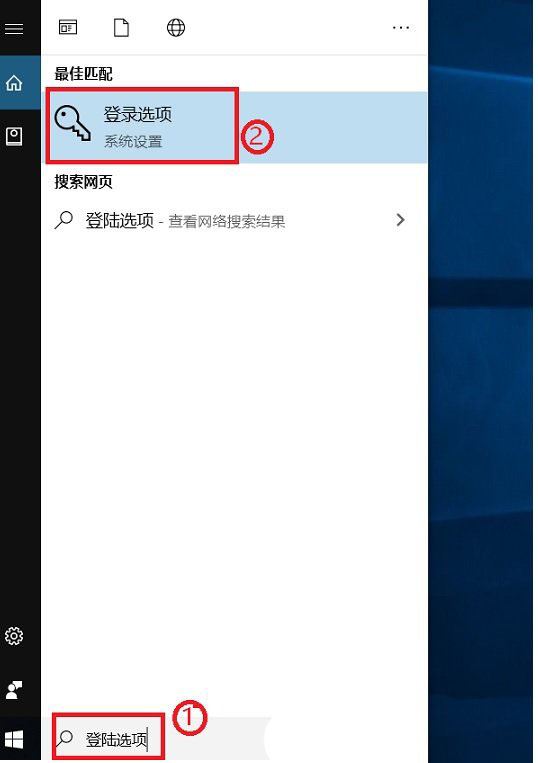
2、左側選擇【登入選項】,右側點選【Windows Hello 人臉】,然後點選【設定】;
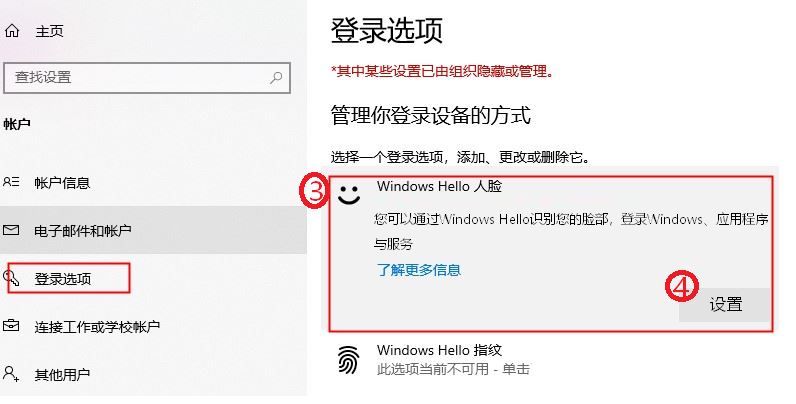
3、Windows Hello 安裝程式窗口,點選【開始】;
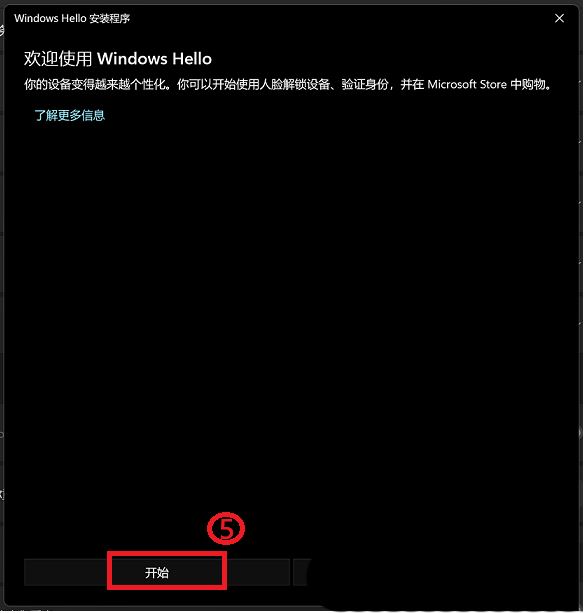
4、請將臉部對準相機,確定您的臉部位於框架正中央並保持注視,然後相機將捕捉您的臉部特徵;
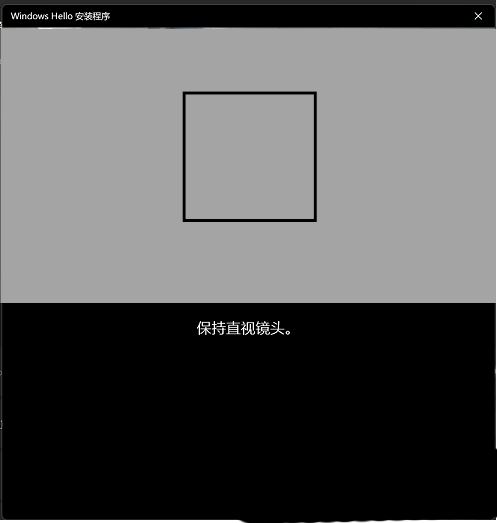
5、臉部辨識設定完成,請點選【設定PIN 】,以建立當無法使用臉部辨識時可使用PIN登入;
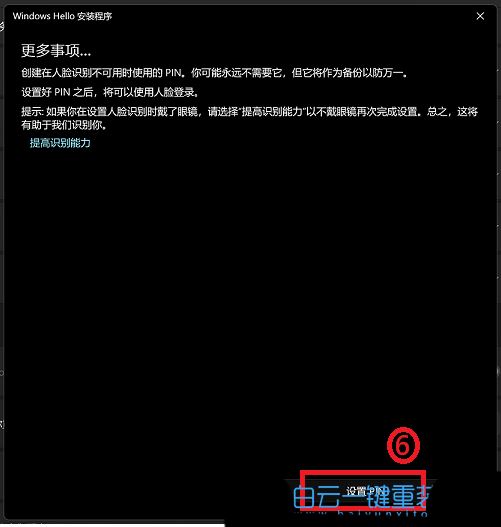
#6、Windows 安全中心窗口,輸入您要建立的PIN,然後點選【確定】;
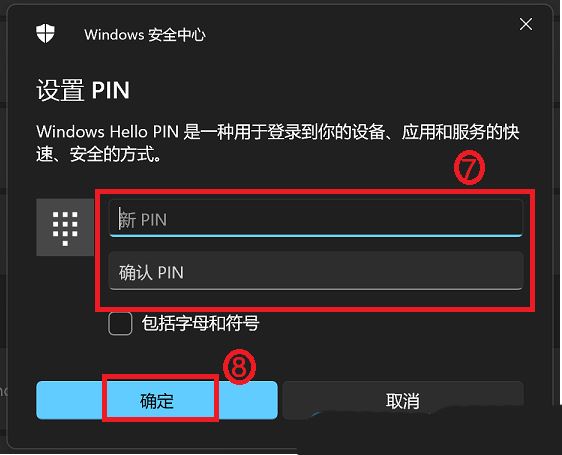
臉部辨識設定完成。這裡還有另一個選項【提高辨識能力】,此功能能夠允許您配戴眼鏡和不戴眼鏡進行記錄。如果您在設定Windows Hello臉部辨識時戴著眼鏡,您可以點選這個選項,然後不戴眼鏡再設定。這有助於不論您是否有戴眼鏡時都可以辨識您。
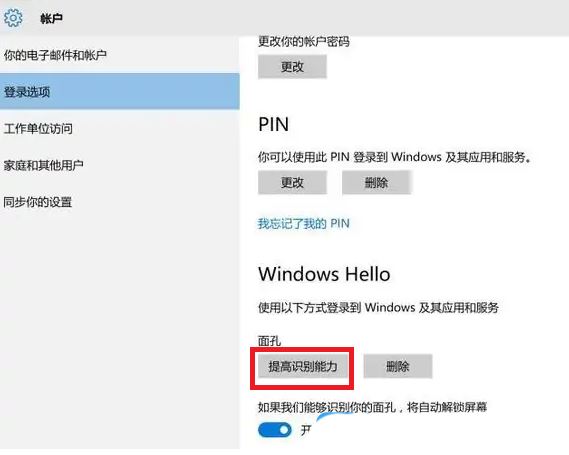
以上是學習如何在Win10下的華碩電腦上啟用臉部解鎖功能的詳細內容。更多資訊請關注PHP中文網其他相關文章!




